In letzter Zeit tauchen immer mal wieder Hilferufe in diversen Windows-Foren auf, wo Anwender von Windows 7 daran gehindert werden, Setup-Programme auszuführen. Der Beitrag skizziert die Hintergründe und was da zu berücksichtigen ist.
[Update: Zwischenzeitlich wurde der Beitrag erweitert, so dass auch die Blockade anderer Dateien und E-Mail-Anhänge adressiert wird. Wegen der Länge habe ich mich zum Aufteilen in drei Abschnitte entschlossen.]
Das Problem: kurz und knackig
Klickt der Benutzer auf eine Datei, um ein Setup auszuführen, poppt ein Dialogfeld Windows-Sicherheit mit folgendem Hinweis auf:
Die Dateien können nicht geöffnet werden.
Durch die Internetsicherheitseinstellungen wurde verhindert, dass eine oder mehrere Dateien geöffnet wurden.
Der Benutzer hat dann nur noch die Möglichkeit, die Schließen-Schaltfläche anzuklicken. Scheibenkleister.
Und der Übeltäter ist …
… der Mensch, der vor der Tastatur hockt, oder irgend eine Anwendung, die in den Sicherheitseinstellungen des Internet Explorer rumpfuscht. Können Tuning-Tools, Internet Security-Suites oder ein Schädlingsbefall ausgeschlossen werden, bleiben nur manuell oder durch eine Anwendung veränderte Sicherheitseinstellungen der Internet- und Intranet-Zonen als wahrscheinliche Ursache übrig.
Abhilfe schafft?
Die obige Meldung lässt sich mit einigen Mausklicks von jedem Benutzer (auch ohne Administratorrechte) jederzeit unterbinden.
- Starten Sie den Internet Explorer, klicken Sie in der Symbolleiste auf die Schaltfläche Extras (beim IE 9 die Schaltfläche mit dem Zahnrad-Symbol) und wählen Sie im Menü den Befehl Internetoptionen.

- Klicken Sie auf der Registerkarte Sicherheit auf das Symbol Internetzone und wählen Sie anschließend im unteren Teil die Schaltfläche Stufe anpassen.

- Im Dialogfeld Sicherheitseinstellungen – Internetzone suchen Sie den Zweig Verschiedenes – Anwendungen und unsichere Dateien starten und setzen die Markierung auf das Optionsfeld Bestätigen (empfohlen).

- Danach schließen Sie das Dialogfeld und das Eigenschaftenfenster über die OK-Schaltfläche.
Nach dem Umsetzen der Sicherheitseinstellungen sollten sich Setup-Dateien wieder ohne die Windows-Sicherheitswarnung ausführen lassen.
Einstellungen für die Intranet-Zone anpassen
Wählen Sie auf der Registerkarte Sicherheit das Symbol Lokales Intranet an und stellen Sie sicher, dass der Schieberegler auf “Niedrig” steht [11]. Ist der Regler nicht mehr sichtbar? Dann wurden individuelle Einstellungen für die Zone gewählt.
Gelegentlich hilft es dann, die Einstellungen der Intranet-Zone individuell anzupassen. Klicken Sie auf die Schaltfläche Stufe anpassen, um das nachfolgend gezeigte Dialogfeld anzuzeigen.
Statt die Einstellungen automatisch ermitteln zu lassen, heben Sie die Markierung des Kontrollkästchens auf und setzen die individuellen Optionen wie hier gezeigt [7].
Über die Schaltfläche Erweitert lässt sich zudem festlegen, welche Verzeichnisse im Intranet einbezogen sind (standardmäßig ist die Liste leer). Dort ließen sich z. B. die IP-Adressen oder NetBIOS-Namen von lokalen Rechnern und NAS-Laufwerken eintragen.
Nachtrag: Hilft dies nicht, sollten Sie die Intranet-Einstellungen zurücksetzen (Lokales Intranet auf der Registerkarte Sicherheit anwählen und dann die Schaltfläche Standardstufe wählen. Oder Sie wählen die Schaltfläche Alle Zonen auf Standardstufe zurücksetzen. Manche Anwender berichten auch, dass das Zurücksetzen des Internet Explorers über die Schaltfläche Zurücksetzen auf der Registerkarte Erweitert das Problem behoben hat. Unter [4] findet sich ein Microsoft-Artikel, der das Zurücksetzen des Internet Explorer samt Zuweisen von Standardwerten zum Thema hat.
Downloads lassen sich nicht ausführen
Ein ähnliches Problem liegt vor, wenn Downloads nicht möglich sind. In diesem Fall gehen Sie mit den gleichen Schritten wie oben vor, markieren aber das Optionsfeld Aktivieren im Zweig Download/Dateidownload. Anschließend sollten Downloads wieder möglich sein.
Falls die obigen Ansätze nicht weiter helfen, finden Sie in Teil 2 weitere Eingriffsmöglichkeiten, um die Anzeige der Windows-Sicherheitswarnung zu unterbinden.
Artikel:
a: Windows-Sicherheit blockt (Setup-)Dateien (Teil 1)
b: Windows-Sicherheit blockt Dateien (Teil 2)
c: Windows-Sicherheit blockt Dateien (Teil 3)
Weiterführende Links:
1: Foreneintrag bei Microsoft
2: Foreneintrag bei Microsoft
3: Artikel zu weiteren Sicherheitseinstellungen (deutsch/englisch
– Link zwischenzeitlich defekt)
4: Zurücksetzen des Internet Explorer
5: Diskussion in Microsoft US-Foren
6: Diskussion in Microsoft US-Foren
7: Intranet-Einstellungen
8: IE-Sicherheitseinstellungen per IE/gpedit anpassen
9: Registry-Hack für Dateitypen bei Sicherheitswarnung
10: Registry-Hack für Sicherheitswarnung
11: Artikel zu Security-Einstellungen (Englisch)


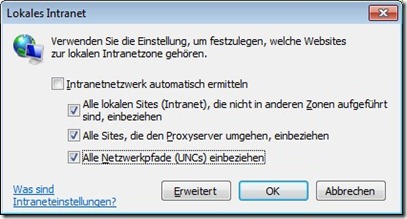







Dieser Lösungsbeitrag ist vollkommen unnütz.
Jeder der Windows 7 benutzt, müsste wissen das wenn in der Registerkarte „Sicherheit“ :Alle Zonen auf Standardstufe anpassen: benutzt, das die Option „Anwendungen und unsichere Daten“ in “ Zonen mitgesetzt werden.
Da die Fehlermeldung dieses Threads aber auch im lokalen intranet kommt (sprich wenn man ein Setup ausführen will, oder eine Exe starten, oder eine Option von Windows 7 setzen will) ist es völlig überflüssig Einstellungen in der Internetzone oder woanders zu machen.
Andere Foren berichten hier von fehlerhaften Updates des Windows Defenders. Kann dies leider nicht in allen Fällen bestätigen.
Aber Updates sind hier sicherlich im Spiel, das viele Rechner quasi über Nacht mit dem Fehler ausgestattet wurden.
Somit ist jede Einstellung der Internetzone und Sicherheit irrelevant, da die Rechner ja vorher funktioniert haben. Wer will kann es natürlich gern ausprobieren, aber eine lösung stellt sich nicht ein.
An dieser Stelle sind wir mal wieder nur Opfer und sicherlich bringt eine neuinstallation etwas, ist aber meistens nicht nötig, bis das nächste Update draussen ist.
Wichtig ist hier mal wieder, lasst Eure Rechner niemals automatisch updaten!!!!!
Sonst werdet Ihr immer wieder Opfer sein.
„Dieser Lösungsbeitrag ist vollkommen unnütz.
Jeder der Windows 7 benutzt, müsste wissen …“
Das sind die Sätze, die ich so liebe – von den restlichen Aussagen mal ganz zu schweigen.
Ich oute mich dann mal (als einer, der Windows ‚gelegentlich‘ benutzt): wie die Option ‚Anwendungen und unsichere Dateien starten‘ in den Standardeinstellungen gesetzt ist, erschließt sich mir erst durch Nachsehen und etwas Nachdenken. Bei der Zone „Internet“ und „Vertrauenswürdige Sites“ ist die Option auf „Bestätigen“ gesetzt. Bei der Intranet-Zone ist die Option auf „Aktivieren“ und bei „Eingeschränkte Sites“ auf „Deaktivieren“ gesetzt. So viel zu den Fakten.
Den Kommentar von @Testboy interpretiere ich so: Egal, wie die Zoneneinstellungen für die Option ‚Anwendungen und unsichere Dateien starten‘ gesetzt sind – das Ausführen von Setup-Dateien wird blockiert. Ist sicherlich ganz interessant und im Hinterkopf zu behalten. Ich mag nicht ausschließen, dass es Windows-Updates gibt, die diesen Effekt auslösen – ist aber kein generelles Problem (sonst würde ich häufiger drauf stoßen). Allein: Ich kann’s hier nicht testen (und das ist für mich erst einmal relevant) – während ich das im Blogbeitrag beschriebene Verhalten auf jedem Rechner nachvollzogen werden kann. Also ist das Vermuten eines Updates (oder Defender-Update) als Ursache alles „Kaffesatzleserei“ – ließe sich nur verifizieren, wenn genau der Fall in einer meiner Testmaschinen (möglichst in einer VM) aufträte. Dann gäbe es ggf. die Chance, einen Snapshot der VM anzufertigen und das Ganze einer Analyse zu unterziehen. Dort hätte ich vielleicht auch die Chance, dann mal nachzusehen, wie die Integritätslevel der betroffenen .exe-Dateien gesetzt sin. Alleine, dem ist (momentan) nicht so – so dass mich der Kommentar nicht weiter bringt (zu oft bin ich auf „hear say“ reingefallen)!
Und bezüglich der Aussage „lasst Eure Rechner niemals automatisch updaten!!!“ hilft in meinen Augen auch nicht wirklich: gut 90% der Windows 7-Benutzer wissen nicht einmal, dass die Update-Optionen anpassbar sind (ist zwar nur meine Behauptung, dürfte aber ziemlich nahe an den Realitäten liegen). Und bei den restlichen 10% behaupte ich einfach mal: Dort geht niemand hin und testet nach einem manuell zugelassenen Update alle möglichen Funktionen durch, um Fehler aufzudecken. Auf Updates verzichten? Halte ich für ziemlich windig (und praxisfern) …
Nach der Theorie des OP müsste sich das Problem dann irgendwann in Wohlgefallen auflösen – da ja das „Update zum Update“ das Problem korrigiert. Allein, ich mag nicht so richtig daran glauben. Denn irgendwie ist mir diese Erkenntnis in den diversen Forenthreads noch nicht unter die Augen gekommen (mag aber sein, dass ich’s übersehen habe).
Fazit: Der Kommentar von @testboy lässt mich nun doch etwas ratlos zurück. Ich habe ihn aber freigeschaltet, da ich den gedanklichen Ansatz „Update als Problembär“ nicht verwerfen mag – vielleicht hilft es dem Einen oder Anderen weiter und irgendwann steht hier der „ultimative“ Lösungsansatz (oder ein Verweis auf eine Seite, wo das Ganze sauber seziert und analysiert wird).
[Nachtrag: Gerade im Technet-Forum auf diesen Beitrag [1] gestoßen, der das Thema auch adressiert. Mal sehen, ob da noch Facts zur Ursache kommen.]
1: http://social.technet.microsoft.com/Forums/de-DE/w7itprogeneralde/thread/d747fa4f-e381-40c6-b3db-b0fbf7485e54
Ich gebe Testboy recht. Der Beitrag ist wirklich komplett unnütz.
Mir hats geholfen – egal was ihr da oben faselt, ich wusste nämlich erst mal gar nicht wo ich nachschauen soll. Daher Danke für den Artikel.
Dieser Beitrag ist schon aus diesem Grund unnütz, da auch der IE sich nicht öffnen lässt, da auch er geblockt wird.
vielen Dank du hast mich geretet!
Hallo Leute,
Die beschriebenen Tipps helfen sicher , wenn einzelne Dateien nicht geöffnet werden können.
Ich kann aber nicht mal mehr den Internet Explorer öffnen, komme also auch nicht mehr an die Einstellungen.
Hat jemand eine Idee.
Wäre sehr dankbar…..
Hallo Leute:
um die Möglichkeiten einzuschränken, müsste man est mal wissen:
1. Welches Betriebsystem ihr benutzt.
2. Sind Firewalls installiert und wenn ja welche?
3. Gibt es andere Software, die die Sicherheitseinstellungen verändern könnten?
4. Im Bios von neueren Platinen gibt es die Einstellung mit dem Kürzel „TPM“
eine von microsoft forsierte, Hardware basierende Kontrolle die die Ausführung nicht signierter Software unterbinden kann.Nachsehen schadet nicht. Wenn vorhanden, abschalten.
5. Seid Ihr als Admin angemeldet? denn nur diese Gruppe kann Software richtig installieren..
Nun zu den einzelnen Kommentaren.
testboy sagt unter anderem: lasst Eure Rechner niemals automatisch updaten!
das ist meiner Meinung nach richtig, da Microsoft unbedingt sein windoof 10 an den mann,die frau bringen will, das es ihm gestattet wirklich darüber zu entscheiden welche Software eingespielt und ausgeführt werden darf. (Über ein sogenanntes Sicherheitsupdate wird eine Software übertragen, die automatisch und ohne Benachrichtigung windoof 10 aufspielt
Übrigens die einzelnen Zonen lassen sich nicht nur im IE einstellen, sondern in den Internet Optionen.
Untrer (Startmenü-Conntrollcentrum-Internet Optionen.)
Dazu braucht es keinen IE. Ich habe ihn durch einen anderen , sichereren Browser ersetzt.
Zu Lehmann.U
Wenn nicht einmal der IE sich starten lässt ,kann es eigentlich nur an einer Sicherheitssoftware sprich einer Firewall oder dergleichen liegen, oder an einer Tuningsoftware wie AVG
Es gibt noch etliche andere Möglichkeiten warum man keine Software installieren kann.
Doch dazu müsstet Ihr die Fehlermeldungen, die ausgegeben werden bekannt geben.
Sonst ist alles nur, kann sein, muss aber nicht
Danke für den Beitrag. Mir hat er geholfen die notwendige Einstellung schnell und gut zu finden.
Wer diesen Beitrag unnütz findet und Zeit hat dies auch noch kund zu tun, antwortet bestimmt auch auf Hilfesuche mit: „Google mal!“.
Sehr geehrter Herr Born,
nicht nur aus Ihren Büchern über die Windows-Betriebssysteme, sondern auch von Ihren immer wieder sehr hilfreichen Online-Lösungsvorschlägen bei den mannigfaltigen Problemen her, mit denen der Alltagsbenutzer konfrontiert wird, weiss ich Ihre ausserordentliche Fachkompetenz überaus zu schätzen.
Nach dem Neuaufsetzen eines PCs mit Windows 8.1 inkl. Update 1 beschäftigt(e) mich das oben behandelte Phänomen ebenfalls, und zwar dergestalt, dass sich der aktuelle Grafikkartentreiber von NVIDIA (von einer externen Festplatte auf den Benutzerordner „Downloads“ übertragen) nicht installieren lässt, indem – selbst mit der Option „Als Administrator ausführen“ – exakt die oben erwähnte Fehlermeldung erscheint. Zumal alle Ihre Ratschläge nichts bewirkt haben, stellte ich bei Anwendung eines Tipps auf der Website von IBM zur selben Fragestellung verblüfft fest, dass es anstandslos funktioniert, wenn man die ausführende Datei vom Root-Verzeichnis von Windows aus startet.
Obschon ich mich schon über Jahre intensiv mit Computern und ihren Geheimnissen auseinandersetze, mutet das offenbarte Verhalten von Windows 8.1 (früher noch nie angetroffen) recht merkwürdig an. Übrigens gelingt die Installation auch, wenn die exe-Datei von der angeschlossenen externen Festplatte aus angestossen wird. Sind Sie inzwischen etwa auf eine Lösung gestossen, die es erlaubt, eine solche Datei auf ganz gewöhnlichem, üblichem Weg auszuführen? Es würde mich freuen, mich mit Ihnen darüber weiter auszutauschen.
Beste Grüsse
René Engler
Ad hoc ist mir keine Lösung bekannt – es deutet aber vieles auf eine fehlerhafte Berechtigung auf NTFS-Ebene hin.
Neustarten nicht vergessen ;-)
Hallo,
Diese Lösung für das aktuelle W10 funktioniert:
https://qexe.de/question/clickonce-anwendung-kann-aufgrund-von-sicherheitseinstellungen-nicht-installiert-werden-windows-10
Regedit nicht Regedit32 als Admin verwenden.
Bei mir betraf es ein DATEV-Service Release. Hier half ebenfalls weder die Anmeldung mit Administrator-Account noch das Ausführen der Datei als Administrator.
Was aber half, ist:
– cmd als Administrator ausführen
– darin zur Datei navigieren und per Kommandozeile starten
Man frage mich bitte nicht warum, aber so ging’s. Das System war Windows 8.1 Pro.
Weil eine administrative Shell/Powershell eben bereits im administrativen Modus ist – somit die Abfrage der Windows-Sicherheit zuvor entfällt – deren Installationsprobleme auf dem herkömmlichen Weg so schon mehrmals vorgekommen sind.
Helfen kann auch das Zulassen im Bereich der Sicherheit der Dateieigenschaften im Explorer der ausführbaren Datei.
bei war das Norten Antivirus runter genommen und es ging wieder alles. Nur doof das selbst appwiz.cpl sich nicht öffnen ließ. Auch den IE konnte ich nicht öffnen kam selbe Meldung.